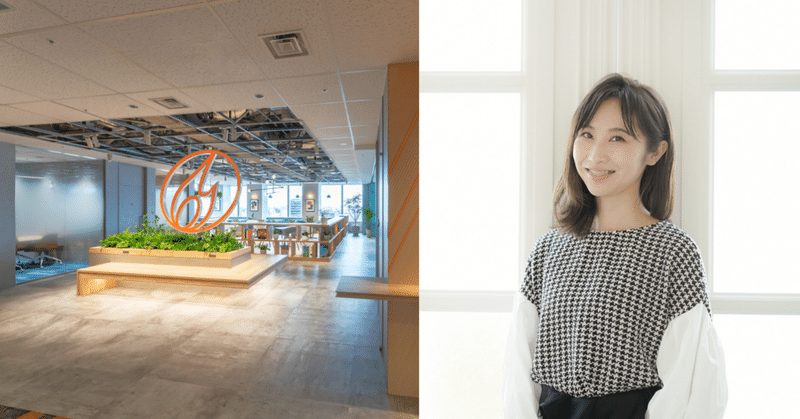
Canvaのチーム機能で、広告クリエイティブ制作プロセスを効率化!Canvaでのデザイン制作数No.1に輝いたソウルドアウト株式会社に聞く、社内にクリエイティブ制作者を増やす方法とは? 【導入事例】
日本で一番Canvaをご利用いただいている会社、ソウルドアウト株式会社。ソウルドアウト株式会社は、地方を含む日本全国の中小・ベンチャー企業の成長支援をデジタルマーケティング、テクノロジー、HRの領域で展開しています。
デジタル広告の制作から運用、効果検証まで行っている同社は、クリエイティブの制作・改善プロセスを効率化するためにCanvaを導入。その結果、非デザイナーでもクリエイティブの制作が行える体制を整えることに成功し、これまで抱えていた制作リソース不足などの課題を解決することができたといいます。
今回は、クリエイティブ制作にCanvaを導入した経緯、そしてCanva導入後の効果について、プラットフォーム戦略推進本部 クリエイティブ・デザイナー、荒川 希恵(あらかわ きえ)さんにお話を伺いました。
非デザイナーでもクリエイティブの制作が行える体制を整えたい
――荒川さんは、普段どのようなお仕事をされていますか?

デジタル広告のバナーやLPなど、クリエイティブの制作を担当しています。広告運用者とともに、制作したクリエイティブの効果検証や改善も行っています。この日々のクリエイティブ制作・改善に使っているのが、Canvaです。
――Canvaを導入する前は、どのような課題やニーズを抱えていましたか?
弊社では、デジタル広告の制作から運用、そしてクリエイティブの効果検証・改善まで行っています。Facebook、Yahoo!、LINE、SmartNewsなどのインフィード広告の需要が高くなっていることもあり、クリエイティブの大量供給が常に求められています。
ただ、クリエイティブは1回作って終わりではなく、高頻度でクリエイティブを差し替えて検証を行う必要があります。1つのクライアントで、1週間に1回、20〜30枚のクリエイティブを差し替えることもあります。
また、クリエイティブの制作に予算をかけられないという中小企業さまも多く、限られた予算内で大量のクリエイティブを回さなければなりません。
これらの課題を解決するために、私たちが重要視したのが「非デザイナーでもクリエイティブの制作が行える体制」です。これを実現するためにCanvaを導入しました。
――Canva導入前までは、荒川さんがPhotoshopなどをつかって、一人でクリエイティブを作られていたのでしょうか?
そうですね、Photoshopを使って作っていました。簡単なトリミングでも依頼されることが多かったので、私ひとりでは手間と工数がかかっていました。
Canvaは、誰でも簡単にデザインを制作できるところが魅力
――Canvaを知ったきっかけについて教えてください。

Canvaは、部署の本部長がTwitterで情報を見つけて、個人で利用し始めたのがきっかけでした。本部長がCanvaの存在を社内で広めるうちに、いつの間にか自然と利用ユーザが増えて、公式ツールとして採用となりました。無料で使えること、初めてでも抵抗なく感覚的に使えるUIなどが良かったのではと感じています。
――様々なデザインツールがある中で、Canvaの導入を決めた理由は何でしょうか?
Canva導入の決め手は3つあります。1つ目が「操作性と豊富な素材」です。簡単に操作できるところ、そして豊富な写真やイラスト素材があるのは嬉しいです。あと、編集可能な図形がたくさんあって、自分でPhotoshopで作るよりもクオリティーが高いなと感じました。図形やグラフを作るのは意外と大変なので助かっています。
2つ目が「誰でも簡単に制作できる」ことです。豊富なジャンル別のテンプレートがあるので、初めての人でもデザインを制作しやすいなと思います。特に、SNSテンプレートなど、広告クリエイティブの制作に必要なテンプレートがたくさんあるのも決め手になりました。
あと、3つ目の「すぐに共有ができる」という点も良かったです。導入してから知ったのですが、Canvaではデザインを共有できるだけでなく、複数人で共同編集ができるのには驚きました。リアルタイムでデザインを編集できるので、チームでクリエイティブの制作に関われるのはいいなと思います。
Canvaの共有機能で実現した “クリエイティブ制作プロセスの効率化”
――Canvaをどのように活用されていますか?
先ほども述べた通り、クリエイティブの大量供給が必要なため、Canvaは毎日活用しています。制作したデザインは、そのまま共有したり、共有する人を選んで送ったりしています。編集可能なリンクを送れば、あっという間に共有できるのが嬉しいです。
また、Canvaの編集画面を開いて、オンラインミーティングをしながら修正の話をすることもあります。そのときは、共同編集の機能をよく活用していますね。
基本的に、デザイナーである私がCanvaである程度デザインを制作しています。そして、広告運営者や営業メンバーにデザインを渡して、テキストや色の修正、画像の入れ替えなど、比較的簡易な対応をお願いしています。
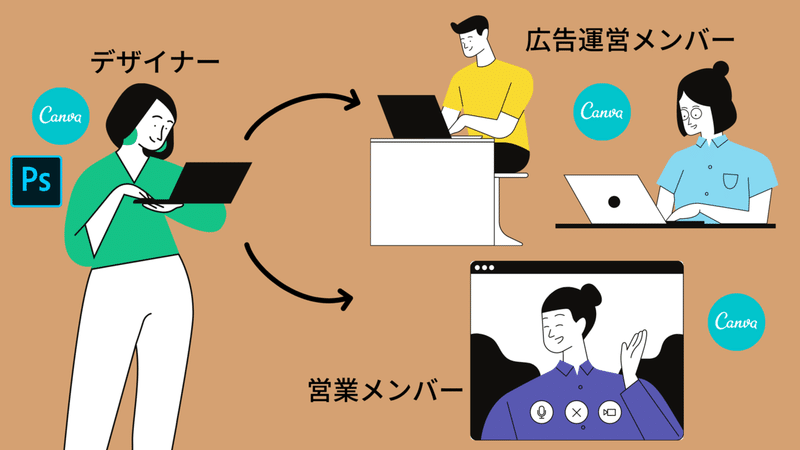
以前であれば、私が運営者に確認をとって自分で修正をしていたのですが、今ではCanvaをつかって非デザイナーさんに修正を任せられます。確認もリンクを開くだけなのでスムーズです。おかげで、クリエイティブの制作に工数がかからなくなりました。
あと、フォルダを分けてデザインを保存したり、ブランドフォントを追加したりできるのもありがたいですね。
――Canvaの共有機能をフル活用してくださっているのですね。ちなみに、デザインを作るときはCanvaですべて作ることもあるのでしょうか?
私の場合は、Photoshopで素材だけを作って、Canvaのフォルダに保存しています。保存したあとに、他のメンバーに「この素材を使ってデザインを作ってください」とそのままお願いすることもあります。もちろん、Canvaで素材からデザインまですべて完結して作ることもあります。
最近は、Canvaですべて完結することが多いと思います。例えば、背景の切り抜き機能は高性能なので重宝しています。影もつけやすいですよね。日本語フォントも増えて充実してきたので、Canvaだけでデザインを完結できるようになってきました。
クリエイティブ改善が自然と生まれる環境とは?
――荒川さんでどれくらいデザインを仕上げてから、非デザイナーさんに共有しているのですか?
私からは、クリエイティブの効果検証で成果がよかったフォーマットを選んで、非デザイナーさんに共有しています。そのデザインをもとに、非デザイナーさんが画像やテキストを入れ替えたりしているので、常に新しいクリエイティブが作られています。
誰かが作ったクリエイティブは他の人も見れるようになっているので、「このデザインがいいな」と思った人が、それを参考にして新しいデザインを作れるようになっています。私の知らないところでたくさんクリエイティブが作られていて、非デザイナーさん同士でクリエイティブを改善しあってくれています。
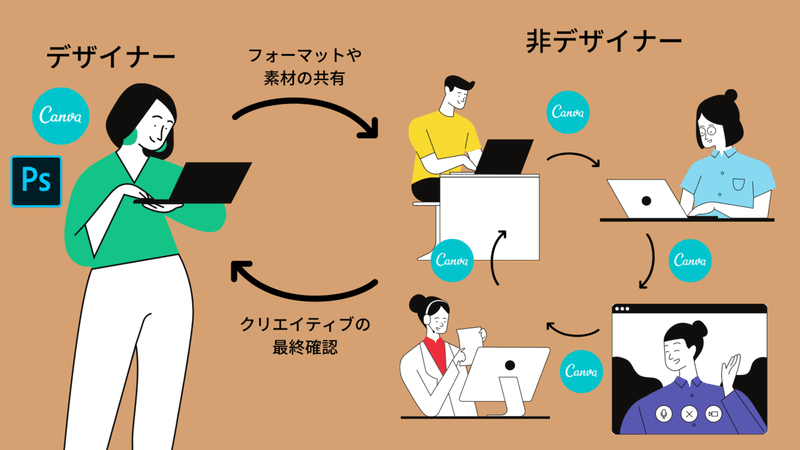
――いいですね。まさに、チームの皆さんがデザイナーですね。
そうなんです。非デザイナーさんが作ったクリエイティブを見ていて、「このデザインすごいな」と思うことがよくあります。Canvaなら、誰かが作ったデザインも、作りたいバナーのサイズに合わせてリサイズができるので、複製も簡単にできていいですよね。リサイズがワンクリックなので、クリエイティブを量産できます。

もっとクリエイティブ制作を楽しんでもらうために「Canva研修」を実施
――Canva導入によってどのような効果が得られましたか?
クリエイティブ制作に抵抗があった非デザイナーでも、Canvaがあることで制作へのハードルが下がったように思います。トリミングの方法がわからなかった人も、Canvaに数値を入れて簡単にトリミングができるようになりました。これも、Canvaのプラットフォーム自体が感覚的に操作できるからこそだと思います。Canva導入で、非デザイナーさんにクリエイティブの修正を任せられるようになったので、クリエイティブ制作にかかる工数が大幅に削減されましたね。
先日、弊社が「Top Design Creation Company in Japan(日本でCanvaを使い最も多くのデザインを創出している会社)」に認定されたときは、そんなにCanvaを使っていたのかと驚きました。
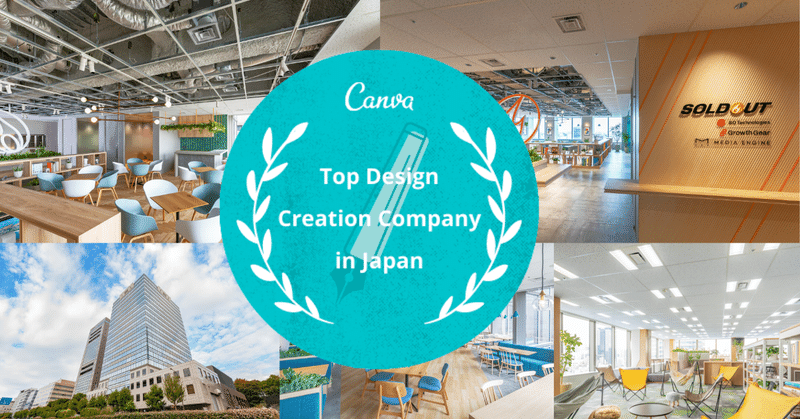
驚きと同時に、それが私たちが日頃からCanvaを活用していることの証拠になるのかなと思っています。Canvaは、広告バナーなどのクリエイティブ制作だけでなく、社内のプレゼン資料作成などに活用している人も多いですよ。最近では、新しく入った社員に、Canvaの使い方の研修をしているくらいです。
――Canvaの研修ですか。それはすごいですね!
私自身がCanvaを使っていて「みんながCanvaを使えるようになれば、もっとクリエイティブ制作を楽しんでもらえる」と感じているので、今期はCanvaを使ったクリエイティブ講座を実施しようと思っています。
一度、「デザイン力アップ基礎編」と題して、Canvaの講座を担当したことがあります。そのときは、Photoshopでやっているような背景切り抜きなどの作業を、Canvaで一緒にやりました。文字の縁取りや影のつけ方など、広告クリエイティブ制作に欠かせない操作方法を紹介しました。
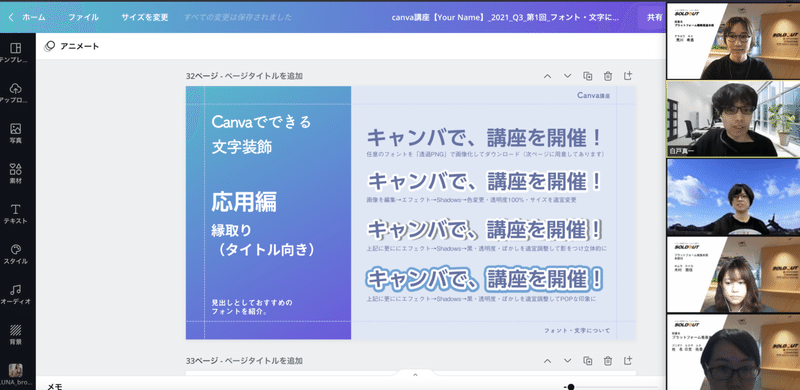
――講座で紹介したテクニックを使えば、非デザイナーさんでも自分でデザインが作れそうですね。
そうですね。非デザイナーさんからは講座のあとに「こんな機能があるのは知らなかった」という声をたくさんもらいました。きっと、使わないと知らない機能ってたくさんあると思います。私が知っているCanvaの使い方を共有することで、Canvaでもっとデザインを作ってもらえたらいいなと思っています。
Canvaの魅力と、気に入っている機能はこれ!
――Canvaで気に入っている機能、おすすめの使いこなし方があれば教えてください。
クリエイティブ制作の観点で「Canvaのここがお気に入り」という点を6つ挙げたいと思います。
①フォルダ機能
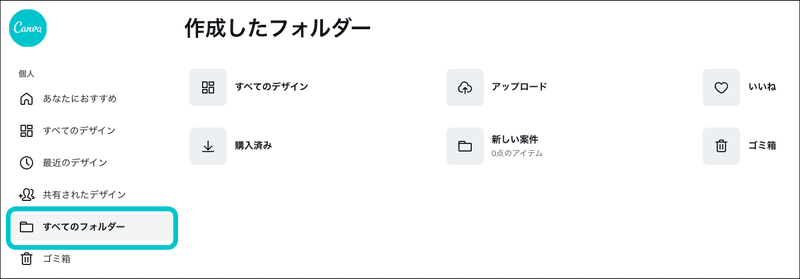
案件ごとにフォルダを作成して、保存しておけるのはいいですね。閲覧権限も自由に選んでシェアができるところも気に入っています。
②素材の豊富さ
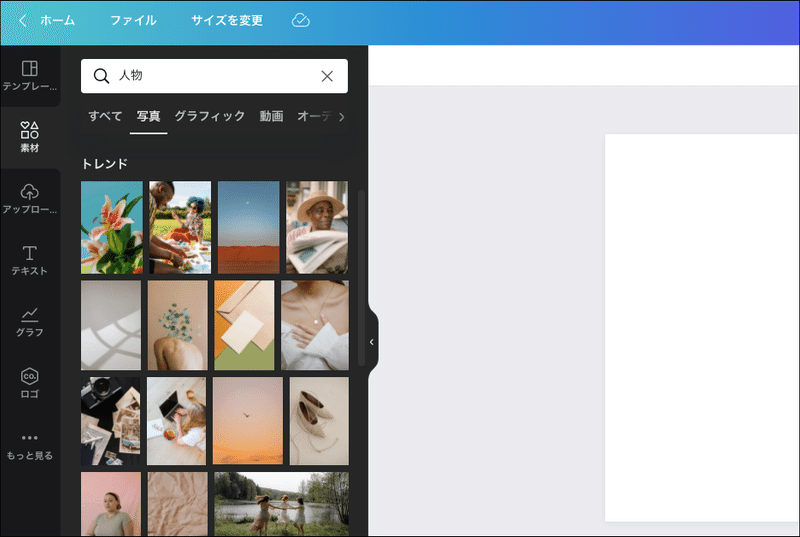
Canvaには画像やイラストなど、無料で使えるグラフィック素材がたくさんあります。最近は日本語フォントのラインナップも充実していて使いやすいです。
③共有機能
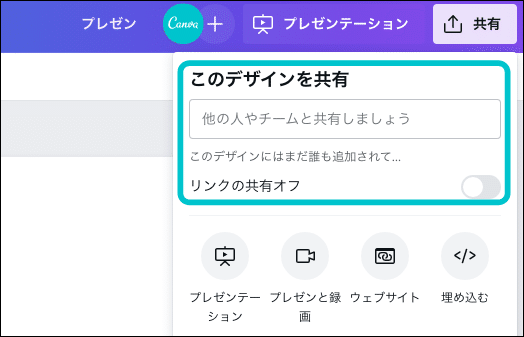
弊社ではこの共有機能をフル活用しています。閲覧権限を細かく設定できるので、社内、社外のユーザーと共有しやすい利点があります。
④共同で編集
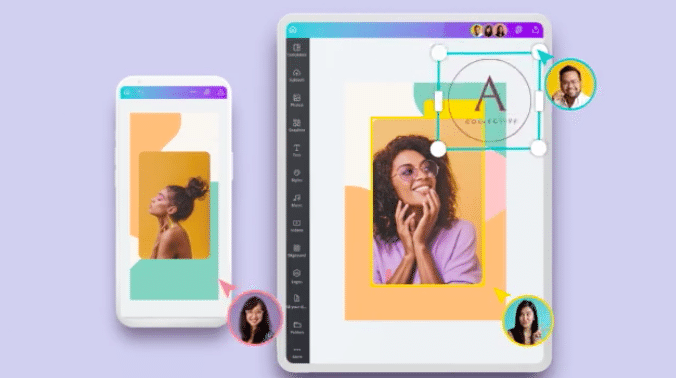
ミーティング時に、同じデザインを開いて、リアルタイムで共同編集をしています。確認作業に時間を取られないので、クリエイティブ制作の工数が削減されました。
⑤頻繁な機能アップデート
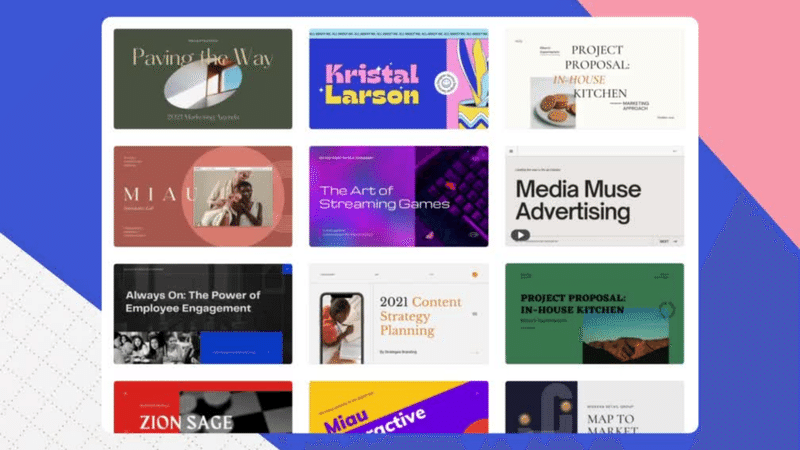
Canvaは頻繁にアップデートされています。アップデートのたびに、使いやすくて必要な機能が追加されていますね。気がつくと新しい機能が追加されたり、使いやすいUIになっていたりします。
⑥多彩なエフェクト機能
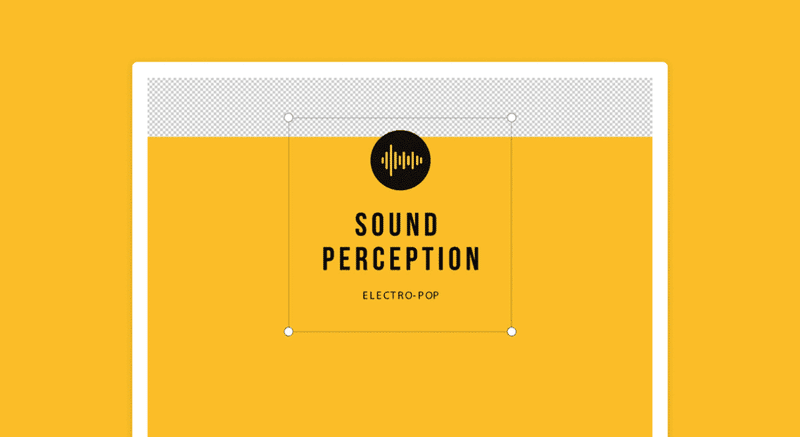
Canvaには、背景の切り抜きや影の付け足し、画像の調整など、バナー制作に欠かせないエフェクト機能が充実しています。
社内、社外ともにデザインをもっと身近にしていきたい
――さいごに、今後の展望や、Canvaを使って挑戦してみたいことがあれば教えてください。
社内でCanvaを広めているものの、実際にCanvaを使えている社員は全体の2〜3割にとどまっているので、Canvaを使える人がもっと増えたらいいなと思っています。そのためにも、Canvaの講座を社内向けにもっと開催して、クリエイティブ制作力をさらにアップさせたいです。
また、今はデザイナーから非デザイナーにデザインを共有するためにCanvaを使っていますが、今後は社外のクライアントさまにもCanvaでクリエイティブの共有をして、デザインをそのまま使ってもらえたらいいなと思っています。
制作リソースや予算の少ない中小企業さまが、Canvaでデザインできるようになることで、自分たちでクリエイティブ制作ができるようになるのではと思います。
――社内だけでなく、社外にもクリエイティブ制作のノウハウを発信されるなんて、素晴らしいですね。
ありがとうございます。社内や社外にある「クリエイティブの壁」を壊していきたいですね。特に、今の時代は「共有する」ことが求められていると思うので、デザインを共有してクライアントの方に喜んでいただけたらいいなと思っています。
